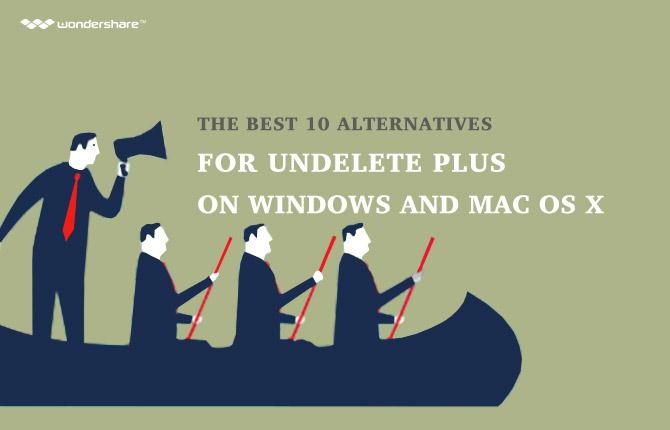1 ਇੱਕ ਨੂੰ ਹਮੇਸ਼ਾ ਲਈ ਹਟਾ ਫਾਇਲ ਮੁੜ ਪ੍ਰਾਪਤ ਕਰਨ ਲਈ?
ਹੈਲੋ, ਮੈਨੂੰ ਮੇਰੇ ਕਰੋ Windows 7 ਕੰਪਿਊਟਰ ਨੂੰ ਹਮੇਸ਼ਾ ਲਈ ਹਟਾ ਫਾਇਲ ਪ੍ਰਾਪਤੀ ਲਈ ਦੇ ਬਾਰੇ ਇੱਕ ਸਵਾਲ ਹੈ. ਮੈਨੂੰ ਪਿਛਲੀ ਰੀਸਾਈਕਲ ਬਿਨ ਹੈ, ਜੋ ਕਿ ਮੈਨੂੰ ਪਤਾ ਹੈ ਕਿ ਇਸ ਨੂੰ ਹਮੇਸ਼ਾ ਲਈ ਹਟਾ ਦੀ ਹੈ ਤੱਕ ਇੱਕ ਸ਼ਬਦ ਦਾ ਦਸਤਾਵੇਜ਼ ਹਟਾ ਦਿੱਤਾ ਗਿਆ ਹੈ. ਮੈਨੂੰ ਪਤਾ ਹੈ ਕਿ ਜੇ ਉੱਥੇ ਮੇਰੇ ਕੰਪਿਊਟਰ ਤੱਕ ਇਸ ਨੂੰ ਬਹਾਲ ਕਰਨ ਲਈ ਕਿਸੇ ਵੀ ਤਰੀਕੇ ਹਨ ਚਾਹੁੰਦੇ ਹੋ. ਮੇਰੀ ਮਦਦ ਕਰੋ ਜੀ!
ਤੁਹਾਨੂੰ ਅਸਲ ਵਿੱਚ ਵੀ ਚਲਾ ਗਿਆ, ਨਾ ਹੈ ਫਾਇਲ ਇਸ ਨੂੰ ਰੀਸਾਈਕਲ ਬਿਨ ਤੱਕ ਖਾਲੀ ਕੀਤਾ ਗਿਆ ਹੈ ਅਤੇ ਇਸ ਨੂੰ "Shift + ਹਟਾਓ" ਨਾਲ ਹਟਾਇਆ ਗਿਆ ਸੀ. ਇਹ ਨੂੰ ਹਟਾਇਆ ਡਾਟਾ ਅਤੇ ਆਪਣੇ ਕੰਪਿਊਟਰ ਦੀ ਹਾਰਡ ਡਰਾਈਵ ਤੇ ਨਵ ਡਾਟਾ ਕੇ ਖਤਮ ਕੀਤਾ ਜਾ ਕਰਨ ਲਈ ਉਡੀਕ ਦੇ ਤੌਰ ਤੇ ਮਾਰਕ ਹੈ. ਜਦ ਜਾਵੇਗਾ ਹੁੰਦਾ ਹੈ, ਤੁਹਾਨੂੰ ਕਹਿ ਸਕਦਾ ਹੈ ਤੁਹਾਡਾ ਫਾਇਲ ਨੂੰ ਹਟਾਇਆ ਗਿਆ ਹੈ "ਨੂੰ ਹਮੇਸ਼ਾ ਲਈ". ਹੋਣ ਦੇ ਨਾਤੇ ਹੀ ਤੁਹਾਨੂੰ ਅਹਿਸਾਸ ਹੁੰਦਾ ਹੈ ਕਿ ਆਪਣੇ ਫਾਇਲ ਨੂੰ ਹਮੇਸ਼ਾ ਲਈ ਹਟਾ ਰਿਹਾ ਹੈ, ਤੁਹਾਨੂੰ ਡਰਾਈਵ ਇਸ ਨੂੰ, ਜਿੱਥੇ ਲੱਭਦਾ ਵਰਤ ਨੂੰ ਰੋਕਣ ਦੀ ਲੋੜ ਹੈ.
ਤੁਹਾਨੂੰ ਕਰਨ ਦੀ ਕੋਸ਼ਿਸ਼ ਕਰ ਸਕਦੇ ਹੋ ਸਥਾਈ ਤੌਰ ਤੇ ਮਿਟਾ ਫਾਇਲ ਮੁੜ ਪ੍ਰਾਪਤ Wondershare ਦੀ ਮਦਦ ਨਾਲ ਡਾਟਾ ਰਿਕਵਰੀ , ਜ Wondershare ਮੈਕ ਲਈ ਡਾਟਾ ਰਿਕਵਰੀ , ਕੋਈ ਵੀ ਇਸ ਮਾਮਲੇ ਨੂੰ ਫਾਇਲ ਰੀਸਾਈਕਲ ਬਿਨ ਤੱਕ ਖਾਲੀ ਜ "Shift + ਹਟਾਓ" ਨਾਲ ਹਟਾਏ ਗਏ ਹਨ. ਇਹ ਸ਼ਕਤੀਸ਼ਾਲੀ ਡਾਟਾ ਰਿਕਵਰੀ ਪ੍ਰੋਗਰਾਮ ਨੂੰ ਆਪਣੇ ਕੰਪਿਊਟਰ ਨੂੰ ਜ ਮੈਮਰੀ ਕਾਰਡ ਅਤੇ ਚਿੱਤਰ, ਦਸਤਾਵੇਜ਼ ਫਾਇਲ, ਵੀਡੀਓ, ਆਡੀਓ ਫਾਇਲ, ਅਕਾਇਵ ਫਾਇਲ ਅਤੇ ਹੋਰ ਵੀ ਸ਼ਾਮਲ ਹਨ ਫਲੈਸ਼ ਡਰਾਈਵ, ਵਰਗੇ ਹੋਰ ਸਟੋਰੇਜ਼ ਮੀਡੀਆ, ਫਾਇਲ ਦੇ ਹਰ ਕਿਸਮ ਦੇ ਮੁੜ ਪ੍ਰਾਪਤ ਕਰਨ ਲਈ ਤੁਹਾਨੂੰ ਯੋਗ ਕਰਦਾ ਹੈ. 3 ਸਧਾਰਨ ਕਾਰਵਾਈ ਵਿੱਚ, ਤੁਹਾਨੂੰ ਫਾਇਲ ਨੂੰ, ਜੋ ਕਿ ਤੁਹਾਨੂੰ ਲੱਗਦਾ ਹੈ ਕਿ ਉਹ ਹਮੇਸ਼ਾ ਲਈ ਹਟਾ ਰਹੇ ਹੋ ਪ੍ਰਾਪਤ ਕਰ ਸਕਦੇ ਹੋ.
ਦੋਨੋ ਨੂੰ Windows ਕੰਪਿਊਟਰ ਯੂਜ਼ਰ ਅਤੇ ਮੈਕ ਯੂਜ਼ਰ ਦੇ ਪ੍ਰੋਗਰਾਮ ਹੇਠ ਹੁਣ ਤੱਕ ਹਮੇਸ਼ਾ ਲਈ ਹਟਾ ਫਾਇਲ ਨੂੰ ਬਹਾਲ ਕਰਨ ਲਈ ਦੀ ਇੱਕ ਦੀ ਸੁਣਵਾਈ ਨੂੰ ਵਰਜਨ ਡਾਊਨਲੋਡ ਕਰ ਸਕਦੇ ਹੋ!

- ਅਸਰਦਾਰ ਤਰੀਕੇ ਨਾਲ ਕਿਸੇ ਵੀ ਸਟੋਰੇਜ਼ ਜੰਤਰ ਨੂੰ ਗੁੰਮ ਜ ਨੂੰ ਹਟਾਇਆ ਫਾਇਲ, ਫੋਟੋ, ਆਡੀਓ, ਸੰਗੀਤ, ਈ ਮੁੜ, ਸੁਰੱਖਿਅਤ ਅਤੇ ਪੂਰੀ.
- ਰੀਸਾਈਕਲ ਬਿਨ, ਹਾਰਡ ਡਰਾਈਵ, ਮੈਮਰੀ ਕਾਰਡ, ਫਲੈਸ਼ ਡਰਾਈਵ, ਡਿਜ਼ੀਟਲ ਕੈਮਰਾ ਅਤੇ camcorders ਡਾਟਾ ਰਿਕਵਰੀ ਨੂੰ ਸਹਿਯੋਗ.
- ਅਚਾਨਕ ਹਟਾਉਣ, ਫਾਰਮੈਟਿੰਗ, ਹਾਰਡ ਡਰਾਈਵ ਭ੍ਰਿਸ਼ਟਾਚਾਰ, ਵਾਇਰਸ ਦਾ ਹਮਲਾ, ਸਿਸਟਮ ਕਰੈਸ਼ ਵੱਖ ਵੱਖ ਹਾਲਾਤ ਦੇ ਤਹਿਤ ਲਈ ਡਾਟਾ ਮੁੜ ਪ੍ਰਾਪਤ ਕਰਨ ਲਈ ਸਹਾਇਕ ਹੈ.
- ਰਿਕਵਰੀ ਅੱਗੇ ਜਾਣਕਾਰੀ ਤੁਹਾਨੂੰ ਇੱਕ ਚੋਣ ਰਿਕਵਰੀ ਕਰਨ ਲਈ ਸਹਾਇਕ ਹੈ.
- ਸਹਾਇਕ OS: Windows ਨੂੰ 10/8/7 / XP / Vista, Mac OS X (Mac OS X 10.6, 10.7 ਅਤੇ 10.8, 10.9, 10.10 ਯੋਸੇਮਿਟੀ, ਏਲ Capitan, ਸੀਅਰਾ) iMac, ਮੈਕਬੁਕ, ਮੈਕ ਤੇ ਪ੍ਰੋ ਆਦਿ
2 3 ਕਦਮ ਹਟਾਇਆ ਫਾਇਲ ਡਾਟਾ ਰਿਕਵਰੀ ਕਰਨ ਲਈ
ਨੋਟ: ਕਿਰਪਾ ਕਰਕੇ ਭਾਗ / ਡਰਾਈਵ 'ਤੇ ਪ੍ਰੋਗਰਾਮ ਨੂੰ ਇੰਸਟਾਲ ਨਾ ਕਰੋ, ਜਿੱਥੇ ਕਿ ਤੁਹਾਡੇ ਫਾਇਲ ਨੂੰ ਹਟਾਇਆ ਰਹੇ ਹਨ. ਮੈਨੂੰ ਤੁਹਾਨੂੰ ਦਿਖਾ ਪ੍ਰੋਗਰਾਮ ਦਾ ਵਿੰਡੋਜ਼ ਵਰਜਨ ਦੀ ਮਦਦ ਨਾਲ ਇਕ ਸਥਾਈ ਤੌਰ ਤੇ ਮਿਟਾ ਫਾਇਲ ਮੁੜ ਪ੍ਰਾਪਤ ਕਰਨ ਲਈ ਲੱਗੇਗਾ. ਇਹ ਮੈਕ ਵਰਜਨ ਦੇ ਨਾਲ ਵੀ ਇਹੀ ਅਸੂਲ ਹੈ.
ਕਦਮ 1 ਨੂੰ ਹਮੇਸ਼ਾ ਲਈ ਹਟਾ ਫਾਇਲ ਨੂੰ ਬਹਾਲ ਕਰਨ ਲਈ ਫਾਇਲ ਕਿਸਮ ਚੁਣੋ
ਨੂੰ ਹਮੇਸ਼ਾ ਲਈ ਹਟਾ ਫਾਇਲ ਮੁੜ ਪ੍ਰਾਪਤ ਕਰਨ ਲਈ, ਤੁਹਾਨੂੰ ਹੇਠ ਫਾਇਲ ਕਿਸਮ ਦੀ ਵਿਕਲਪ ਦੀ ਚੋਣ ਦੀ ਲੋੜ ਹੈ. ਤੁਹਾਨੂੰ "ਸਭ ਫਾਇਲ ਕਿਸਮ 'ਦੀ ਚੋਣ ਕਰੋ ਜ specfic ਫਾਇਲ ਕਿਸਮ ਚੁਣੋ ਗੁੰਮੇ ਫਾਇਲ ਰਿਕਵਰੀ ਦਾ ਪਰਰੂਪਣ ਕਰਨ ਲਈ ਕਰ ਸਕਦੇ ਹੋ.

ਕਦਮ 2. ਸਕੈਨ ਭਾਗ / ਡਰਾਈਵ, ਜਿੱਥੇ ਤੁਹਾਨੂੰ ਹਮੇਸ਼ਾ ਲਈ ਹਟਾ ਫਾਇਲ ਨੂੰ ਬਹਾਲ ਕਰਨ ਲਈ ਜਾ ਰਹੇ ਹੋ
ਸੰਦ ਹੈ ਤੁਹਾਡੇ ਕੰਪਿਊਟਰ 'ਤੇ ਸਭ ਭਾਗ / ਡਰਾਈਵ ਦਿਖਾ ਜਾਵੇਗਾ, ਅਤੇ ਤੁਹਾਨੂੰ ਇੱਕ ਹੈ, ਜੋ ਕਿ ਤੁਹਾਡੇ ਤੱਕ ਫਾਇਲ ਮੁੜ ਪ੍ਰਾਪਤ ਕਰੋ ਅਤੇ ਕਲਿੱਕ ਕਰੋ ਬਟਨ ਨੂੰ "ਸ਼ੁਰੂ ਕਰੋ" ਪ੍ਰੋਗਰਾਮ ਨੂੰ ਇਸ' ਤੇ ਗੁੰਮ ਫਾਇਲ ਨੂੰ ਖੋਜਣ ਦਿਉ ਕਰਨ ਲਈ ਕਰਨਾ ਚਾਹੁੰਦੇ ਹੋ ਦੀ ਚੋਣ ਕਰ ਸਕਦੇ ਹੋ.
ਸੂਚਨਾ: ਤੁਹਾਨੂੰ ਇੱਕ ਬਾਹਰੀ ਸਟੋਰੇਜ਼ ਮੀਡੀਆ ਨੂੰ ਹਮੇਸ਼ਾ ਲਈ ਹਟਾ ਫਾਇਲ ਮੁੜ ਪ੍ਰਾਪਤ ਕਰਨ ਲਈ ਜਾ ਰਹੇ ਹੋ, ਤੁਹਾਨੂੰ ਆਪਣੇ ਕੰਪਿਊਟਰ ਦੇ ਨਾਲ ਇਸ ਨੂੰ ਨਾਲ ਜੁੜਨ ਦੀ ਲੋੜ ਹੈ.

ਕਦਮ 3 ਸਥਾਈ ਤੌਰ ਤੇ ਮਿਟਾ ਫਾਇਲ ਮੁੜ ਪ੍ਰਾਪਤ
ਤੁਹਾਨੂੰ ਇਹ ਵੇਖਣ ਹੋਵੋਗੇ ਪਾਇਆ ਫਾਇਲ ਵਿੱਚ "ਫਾਇਲ ਕਿਸਮ" ਜ ਡੂੰਘੇ ਸਕੈਨਿੰਗ ਦੇ ਬਾਅਦ "ਮਾਰਗ" ਸ਼੍ਰੇਣੀ ਜਾ. ਅਤੇ ਤੁਹਾਨੂੰ ਚੈੱਕ ਕਰਨ ਲਈ ਹੈ ਕਿ ਕੀ ਆਪਣੇ ਨੂੰ ਹਟਾਇਆ ਫਾਇਲ ਜ ਦਿਲਾਇਆ ਜਾ ਸਕਦਾ ਹੈ, ਨਾ ਿਚੱਤਰ ਜ ਹੋਰ ਫਾਇਲ ਨੂੰ ਨਾਮ ਦੀ ਝਲਕ ਕਰਨ ਦੇ ਯੋਗ ਹੋਵੋਗੇ.
ਫਿਰ ਤੁਹਾਨੂੰ ਹੁਣੇ ਹੀ ਪੱਕੇ ਤੌਰ ਤੇ ਹਟਾ ਫਾਇਲ ਨੂੰ ਚੁਣੋ ਅਤੇ ਕਲਿੱਕ ਕਰੋ "ਮੁੜ" ਆਪਣੇ ਕੰਪਿਊਟਰ 'ਤੇ ਹੋਰ ਡਰਾਈਵ ਨੂੰ ਬਚਾਉਣ ਲਈ ਕਰਨ ਦੀ ਲੋੜ ਹੈ.